Har du nogensinde prøvet at downloade et billede fra internettet og bemærket, at det billede, du gemte, har en .webp-udvidelse? Bare rolig, da du kan ændre filformatet til det ønskede format. Hvis din standard billedfremviser ikke kan åbne dette format, behøver du kun en WebP PNG-konverter for at hjælpe dig med at få dit ønskede format.
Dette indlæg viser dig nogle af de bedste udvalgte billedkonverterere, der er tilgængelige. Udover det vil vi også demonstrere, hvordan man bruger disse programmer. Derudover vil vi forklare forskellen mellem WebP og PNG for at forstå disse billedfilformater bedre. Så hvis du vil lære, så grav dybt ned i dette indlæg.
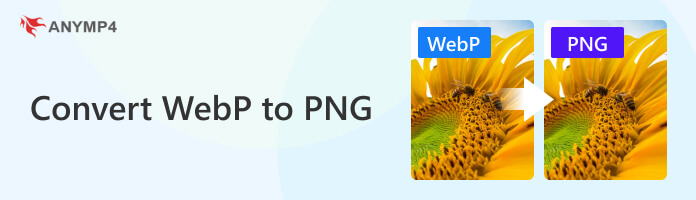
Dette nye format til billeder på internettet understøtter tabsfri og tabsgivende komprimering. Google Company skabte dette format primært for at gøre arbejdet online så hurtigt og bekvemt som muligt. Den vigtigste fordel er, at den har en mindre filstørrelse end andre billedformater, mens den bibeholder sammenlignelig billedkvalitet.
PNG bruger den tabsfrie Deflate-komprimeringsalgoritme, et rastergrafisk datalagringsformat. For at erstatte GIF blev PNG udviklet som et gratis format. De tre grundlæggende rasterbilleder, som PNG understøtter, er gråtonebilleder, farveindekserede billeder og farvebilleder. Grafiske data komprimeres og gemmes i PNG-format.
Platform: Windows, Mac
AnyMP4 Video Converter Ultimate er et skrivebordsprogram, der kan konvertere WebP til PNG. Ja! Du læste rigtigt! Dette program fungerer ikke kun som videokonverter, men også som billedkonverter. Med det kan du indtaste det mest brugte billedformat og omdanne dem til det mest kompatible format, du har brug for.
Du kan indtaste så mange WebP-filer, som du vil, for gode foranstaltninger, da det understøtter batchkonvertering. Efter konverteringen kan du ændre billedstørrelsen og kvaliteten for bedre output. Hvad mere er, kommer dette program med mange kraftfulde funktioner og funktionaliteter. Det inkluderer en foto- og videocollage, MV maker, videoredigerer osv.
1.Download på forhånd AnyMP4 Video Converter Ultimate på dit OS. Derefter skal du installere og starte det.
Sikker download
Sikker download
2.Naviger din markør til Værktøjskasse Fanebladet og vælg Billedkonverter fra menuen.
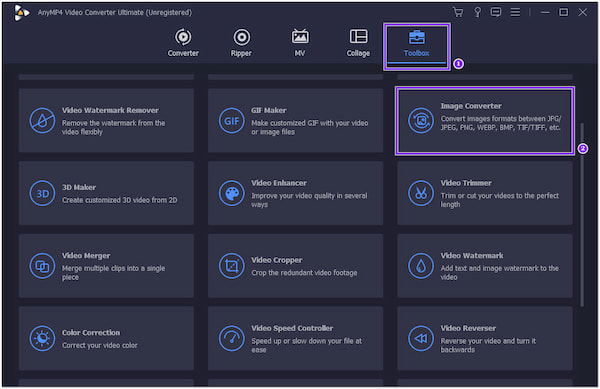
3.Klik på knappen + ikon for at importere WebP-filen fra en lokal fil, der vises på din skærm.
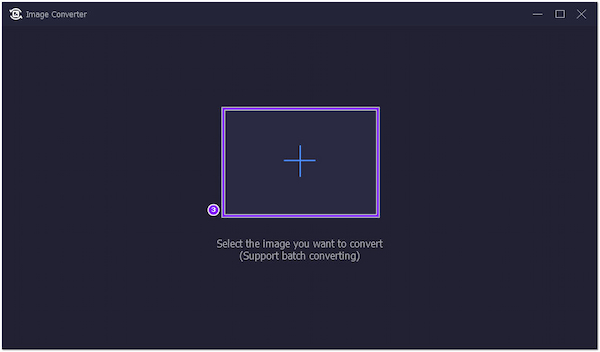
4.Når du har indlæst WebP-filen, skal du klikke på Konverter alle til og vælg PNG som dit outputformat.
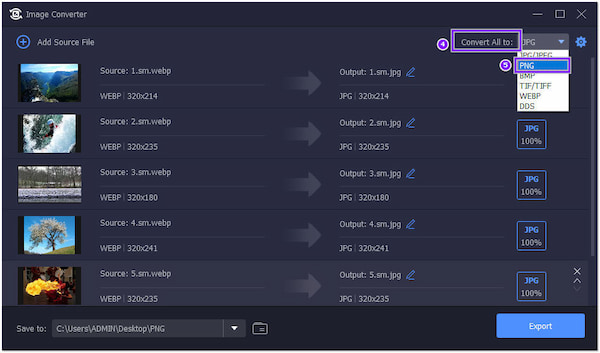
5.Til sidst skal du klikke på eksport knappen i nederste højre hjørne for at starte konverteringsprocessen.
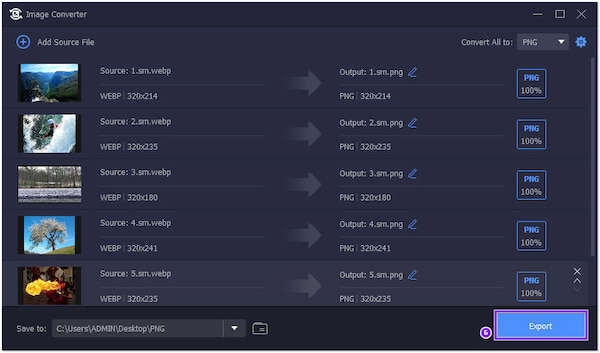
Platform: Online
AnyMP4 Image Converter online er en WebP PNG-konverter løsning, du kan henvende dig til for at konvertere din WebP-fil til et kompatibelt format som PNG. Dette program virker på forskellige browsere, som Google Chrome, Safari, MS Edge osv. Med det kan du importere op til 40 WebP-filer og konvertere dem til PNG-format samtidigt. Hvad der gør det bedre end andre online programmer er, at kvaliteten af de konverterede filer forbliver.
1.Til at begynde med skal du gå til det officielle AnyMP4 Image Converter Online-websted. Du kan henvise til dette link for at blive dirigeret til den officielle side.
2.På hjemmesiden for oprettelse af en konto skal du indtaste postnummeret for dit service-eller faktureringsområde i feltet, der er markeret (A) på billedet ovenfor. Konverter til valgmulighed, og vælg derefter PNG som outputformat.
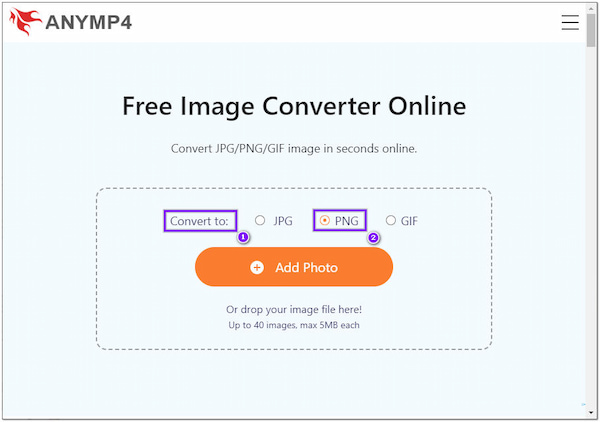
3.Klik derefter på knappen Tilføj billede for at tilføje den WebP-fil, du ønsker at konvertere. Vælg fra en lokal fil, der vises på din skærm. Alternativt kan du trække WebP-filen fra en lokal mappe og derefter trække den til det angivne uploadområde i programmet.
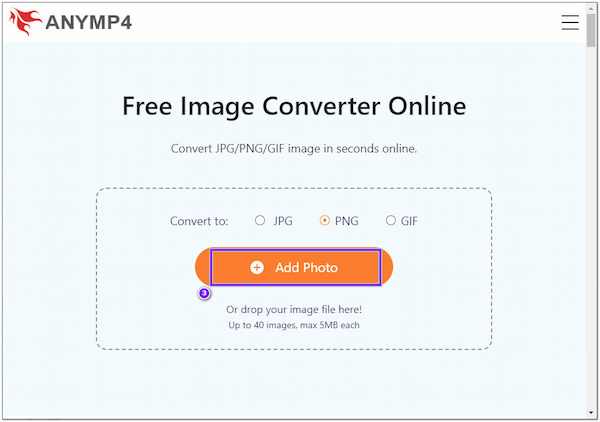
4.Efter indlæsning konverterer programmet automatisk WebP-filen til dit valgte format, PNG.
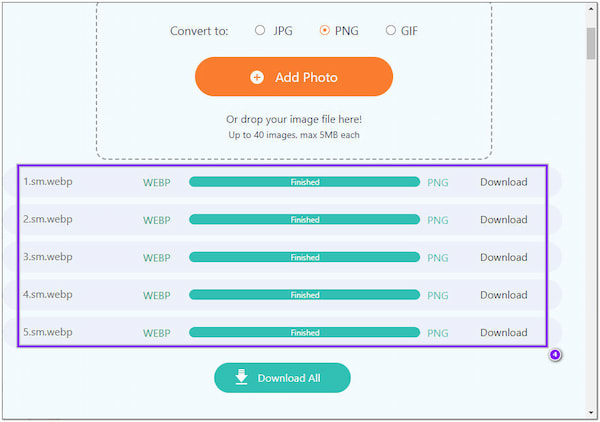
5.For at lave en kopi af den konverterede fil skal du klikke på Hent knappen ved siden af de konverterede filer for en enkelt download. På den anden side, hvis du konverterede flere filer, skal du klikke på Download alle .
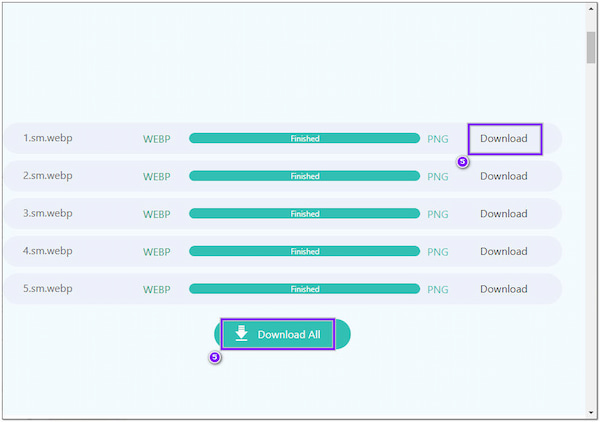
Platform: Chrome Extension
Gem billede som type er et program til gør WebP til PNG. For at bruge det skal du downloade programmet på Chrome på ethvert skrivebord. Det lader dig vælge den billedfiltype, du ønsker, sammenlignet med lignende programmer.
1.Åbn på dit skrivebord Chrome og søg efter Gem billede som udvidelsesapp. Klik derefter Tilføj til Chrome for at aktivere udvidelsesappen.
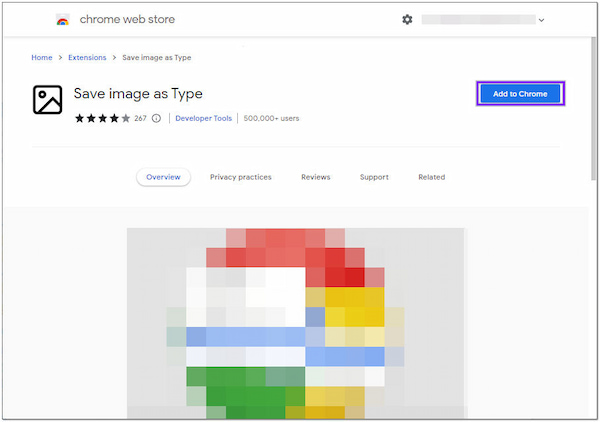
2.Søg derefter i den WebP-fil, du vil gemme i Chrome højreklik på billedet.
3.Vælg bagefter Gem billede som type , Som PNG.
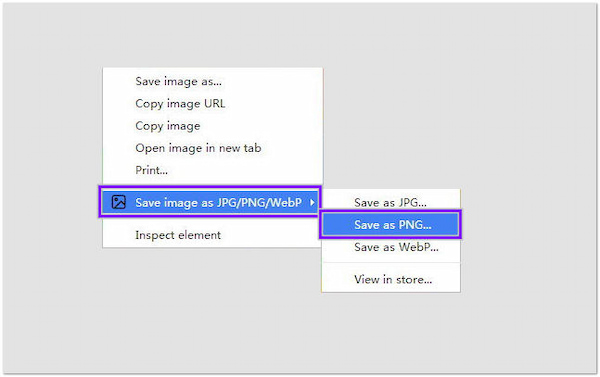
4.Klik Gem og vælg en placering, hvor du vil gemme den konverterede fil.
Platform: Online
Ezgif er en GIF-redaktør og maker, der fungerer som en WebP til PNG Converter software. Når du uploader en WebP-fil, har du to muligheder for at uploade den: Vælg enten fra din lokale fil eller indsæt dens URL. Programmet understøtter dog kun WebP-filer til input.
1.Besøg den officielle Ezgif hjemmeside i din browser.
2.Klik Vælg fil og vælg WebP-filen fra din lokale fil.
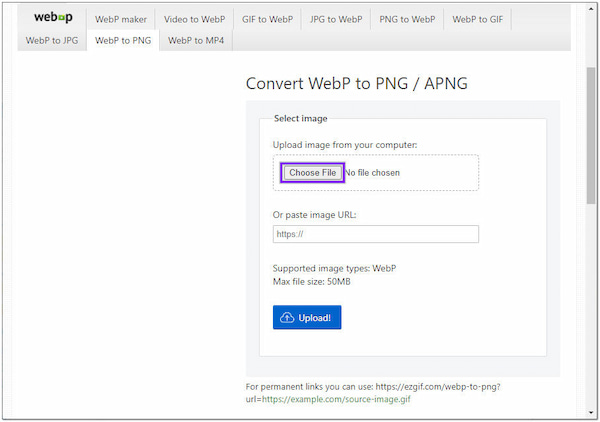
3.For at fortsætte skal du klikke på Upload knappen nedenfor for at blive dirigeret til næste side.
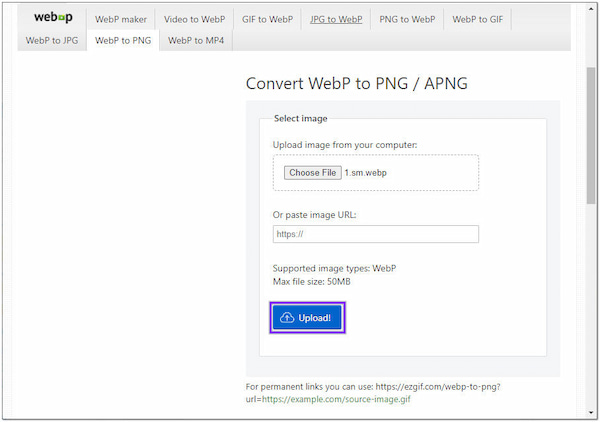
4.Programmet vil vise den forud konverterede fil, inklusive nogle af dens oplysninger, f.eks Filstørrelse, bredde, højde, osv. Klik til sidst på Konverter til PNG knappen for at afslutte konverteringen.
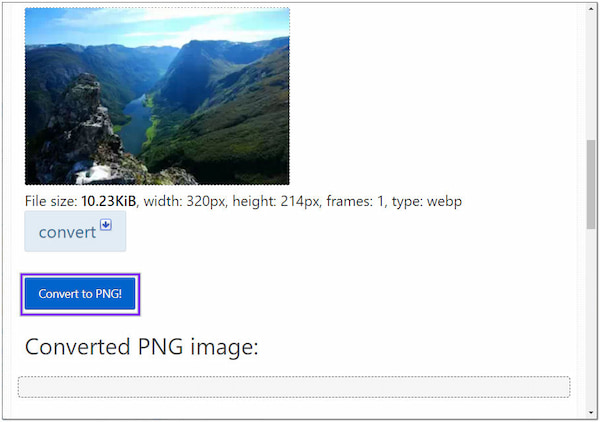
Platform: Windows, Mac, Linux
FFmpeg er et kommandolinjehjælpeprogram til konvertere filer fra WebP til JPG. Dette program er ikke den sædvanlige billedkonverter; du vil indtaste koder eller kommandoer for at konvertere WebP til et kompatibelt format. FFmpeg er tilgængelig på Linux, Windows, Mac osv.
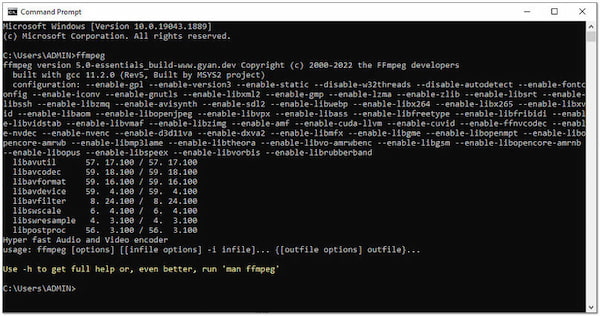
1.På dit skrivebord skal du downloade FFmpeg, og derefter udføre installationsprocessen. Tjek programmet, om det er funktionelt ved at åbne CMD, skriv derefter ffmpeg, og klik Indtast bagefter. Når koden vises på kommandoprompten, virker programmet.
2.Indtast denne kode ffmpeg -i input.webp -forudindstillet ultrahurtig output.png på kommandoprompten. Skift navnet på input til filens navn og outputtet til dit ønskede navn.
3.Hit Indtast på dine nøgler efter tilføjelse af koderne. Vent derefter på, at WebP-filen bliver konverteret til PNG.
Platform: Windows
Pixillion Image Converter er et program til at blive en af de pålidelige apps til konverter .webp som PNG. Dette program fungerer godt, når du konverterer WebP-filer til et nyt format, såsom PNG. Brugergrænsefladen er dog ikke så tiltalende som forældet og uorganiseret.
1.Download Pixillion Image Converter på din computer.
2.Klik på knappen Tilføj filer) for at importere WebP-filen, og vælg derefter WebP-filen fra en lokal fil, som dukker op på din skærm.
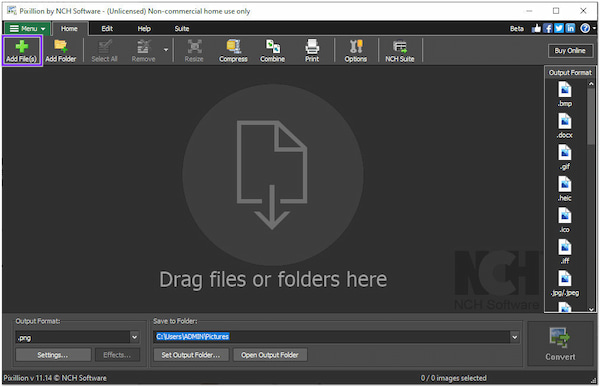
3.sæt PNG som outputformat, og klik på Konverter knappen for at gemme det endelige output som .png.
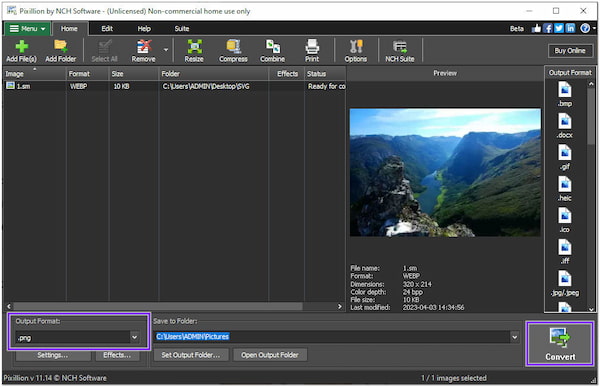
Platform: Online
Convertio er et program, du kan stole på konverter WebP til PNG online. Dette program understøtter forskellige input- og outputformater, herunder WebP, PNG, JPG osv. Udover billedfiler kan du også input og output video, lyd, e-bog, CAD, dokumenter osv., hvilket gør det ideelt for brugere.
1.Åbn din browser og gå til Convertios officielle hjemmeside.
2.Vælg WebP-filerne fra din lokale fil ved at klikke på Vælg filer knap. Vælg WebP som inputformat og PNG som outputformat ved at klikke på boksene.
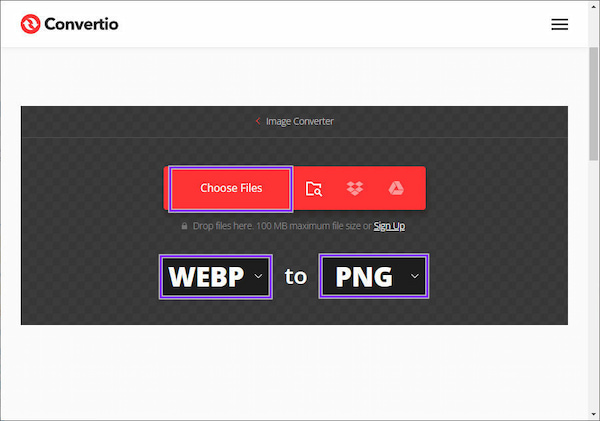
3.Klik derefter på Konverter knappen for at initialisere konverteringsprocessen.
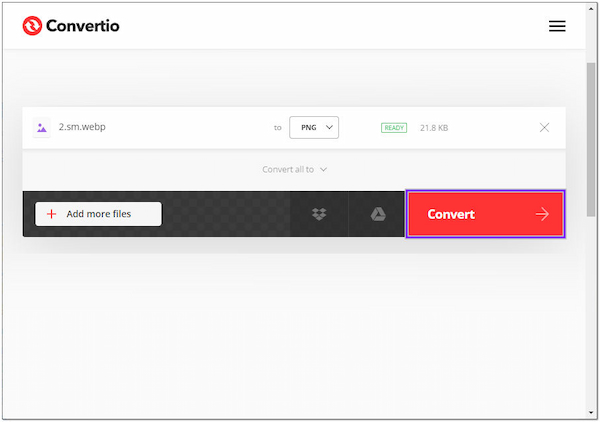
Platform: Windows
Paint er et populært forudinstalleret grafisk redigeringsprogram på Windows. Med andre ord er Paint ikke en konverter, men alligevel kan den åbne og gem WebP til PNG. Før du konverterer WebP til andre formater, kan du tegne med det, før du gemmer filen som PNG.
1.Først skal du ramme Windows tasten på dit tastatur. Dernæst skal du skrive Paint ind i søgefeltet, og tryk derefter Indtast fra dine nøgler.
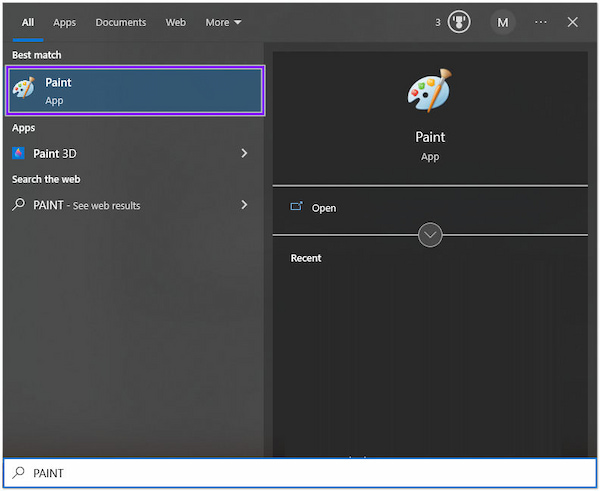
2.Klik på knappen File (Felt) efterfulgt af Åbne for at importere den WebP-fil, du vil gemme som PNG.
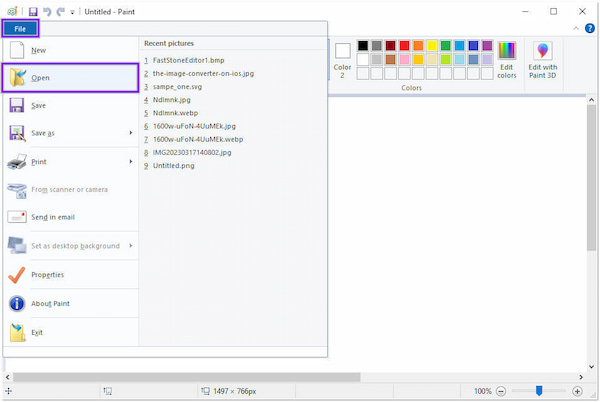
3.Når den er indlæst i Paint, skal du klikke på File (Felt) en gang til. Vælg derefter Gem som Og vælg PNG som dit format.
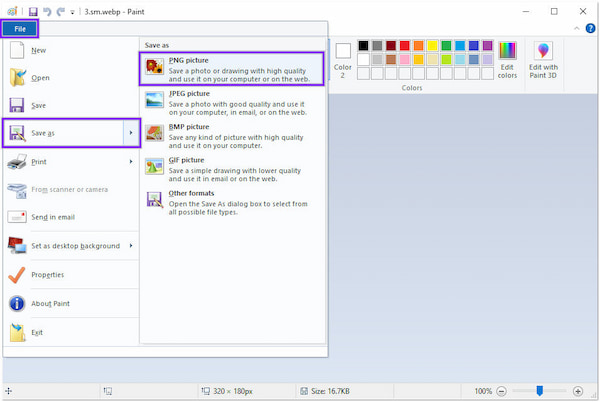
Når du efter konverteringen, hvis du finder det konverterede PNG-billede er gennemsigtigt i baggrunden, kan du yderligere redigere det i dette værktøj og gør fotobaggrunden gennemsigtig.
Platform: Mac
Mac Preview er beregnet til macOS-brugere, der ønsker at køre deres .webp til .png. Det er en billedfremviser som standard og også en editor på Mac. Når du dobbeltklikker på en billedfil, vil programmet se billedet. Udover det har det andre formål, som billedkonvertering.
1.Åbn din WebP-fil ved hjælp af Mac Preview.
2.Klik på knappen File (Felt) i den øverste menu, og klik derefter på eksport valgmulighed.
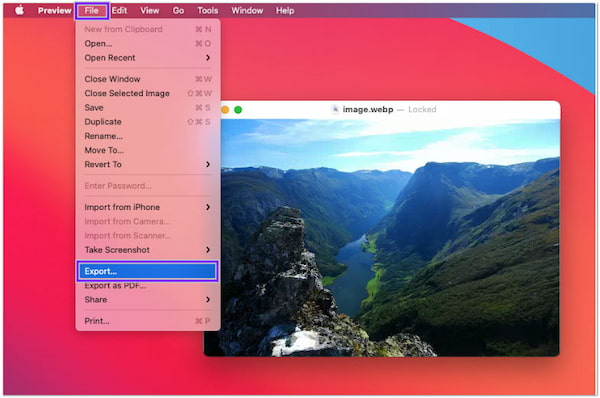
3.Vælg PNG som outputformat under dannet mulighed. Klik derefter på Gem at lave en kopi af WebP'et som PNG.
Platform: Online
CloudConvert er en .webp til PNG konverter, der understøtter over 200 populære digitale filformater, herunder billeder, videoer, arkiver osv. Ligesom lignende webbaserede programmer giver den dig mulighed for at importere din WebP-fil fra forskellige muligheder, fra en computer, OneDrive, Dropbox, Google Drive og selv via URL. Du kan også bruge indstillingerne til at administrere billedkvalitet, opløsning og størrelse.
1.På din foretrukne browser skal du gå gennem den officielle hjemmeside for CloudConvert.
2.Upload din WebP-fil ved at klikke på Vælg fil .
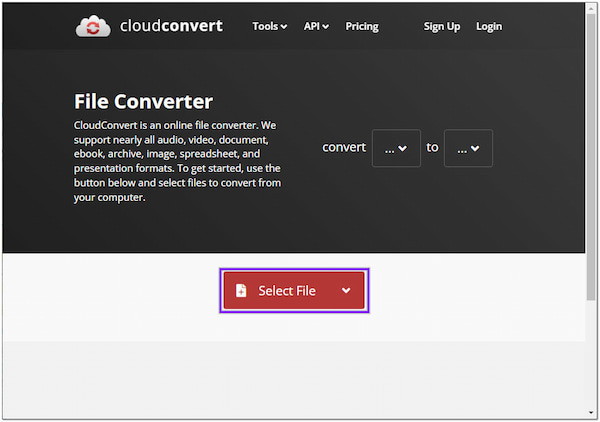
3.Efter indlæsning af WebP-filen til programmet skal du ændre Input , Produktion muligheder. Indstil WebP for input og PNG for output format. Klik derefter på Konverter knappen for at starte konverteringsprocessen.
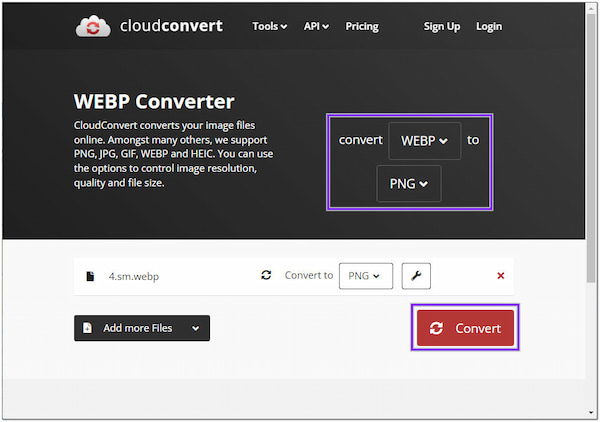
Hvorfor kan Windows 10 Fotos-appen ikke åbne WebP-filer?
.webp-udvidelsen er typisk forbundet med en webbrowser, fordi WebP-filer primært er designet til webgrænseflader. Det ville være bedst at have en pålidelig konverter til at konvertere billederne til et understøttet format. AnyMP4 Image Converter Online kan nemt og hurtigt konvertere WebP-filer til kompatible formater.
Har WebP-billeder lavere kvalitet?
Sammenlignet med JPEG og JPEG 2000 opnår WebP ofte et gennemsnit på 30 % større komprimering uden at ofre billedkvaliteten. Hovedmålet med WebP-formatet er at producere hurtigere indlæsende billeder i højere kvalitet, der er mindre og mere attraktive. Hvis du ønsker at skabe et billede af højere kvalitet, kan du lære af dette indlæg til forbedre din fotokvalitet.
Understøtter WebP gennemsigtighed?
Helt klart JA! Gennemsigtighed, ofte kendt som alfakanalen, understøttes af tabsfri WebP til en pris af kun 22 % flere data. Lossy WebP giver desuden gennemsigtighed i situationer, hvor RGB-komprimering med tab er passende, og tilbyder ofte tre mindre filstørrelser end PNG.
Konvertering af .webp til PNG er nu nemmere ved hjælp af de offline- og onlineværktøjer, vi har præsenteret tidligere. Hvilket program synes du er værd at prøve? Hvilken af dem synes du er meget nemmere at bruge? Fortæl os det ved at efterlade dit svar i kommentarfeltet nedenfor!